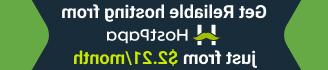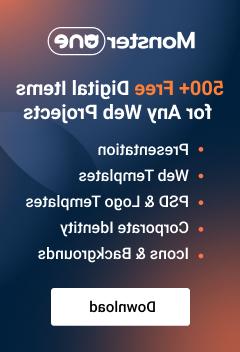Loaded 7. 如何管理广告条
下面的教程将展示如何在加载的7模板中管理横幅.
Loaded 7. 如何管理广告条-
登录到你的加载7管理面板(默认的管理面板URL看起来像www.site.http://www.admin.com/.site.. com是你的网店网址).
导航到 Marketing->Banner Manager.

要添加新的 banner,点击 New Banner button.
 您将能够在弹出窗口中编辑以下数据:
您将能够在弹出窗口中编辑以下数据:Title: 输入您的 banner.
URL: 键入URL链接的新 banner.
Target: 决定是否 banner 是否在新窗口中打开.
Group: 选择一个现有组或创建新的组 banner group
Image: If the banner 图像文件是否位于您的计算机中,请单击 Select 按钮并浏览图像或输入图像的本地命令路径.
图像目标(保存到): 如果有,请输入图像保存位置的路径.
HTML Text: If the banner is HTML 生成的代码,在这里键入或复制粘贴代码.
预定日期:/到期日期: 输入计划的开始日期,然后是截止日期.
最大的印象: 输入显示的最大显示次数或页面浏览量 banner 将会被激活.
Active: 启用或禁用 banner.
填写完所有数据后,单击 Save 按钮保存更改.

注意:请, 向下滚动到对话框的底部,并检查以下注释以获取一些额外信息:
Banner Notes;
图片笔记;
到期票据;
日程笔记;
Press the Preview 按钮或检查前端,看看你的新 banner looks.
如果您需要编辑现有的 banner,点击 Edit 按钮 Marketing->Banner Manager menu. 您将得到与Add a New相同的对话框 Banner one. 您可以按照上面的步骤,更改您需要的信息. 然后按下 Save 确认按钮.
Deleting a Banner. In the Marketing->Banner Manager 菜单,查看 banner 您需要从列表中单击 Delete button.
 确认删除. 我们只是移除了a banner 我们不需要.
确认删除. 我们只是移除了a banner 我们不需要.
请随时查看下面的详细视频教程:
Loaded 7. 如何管理广告条